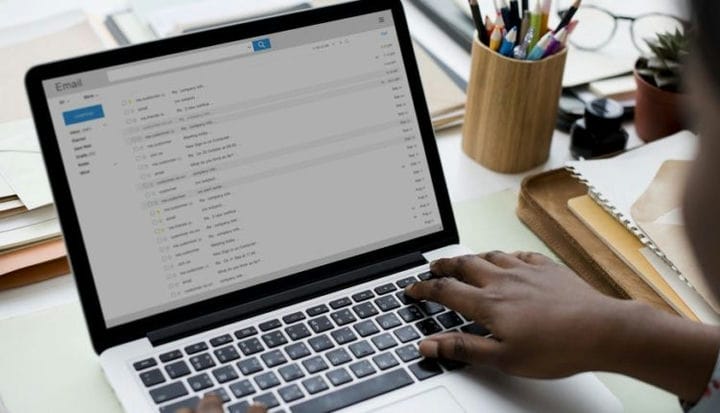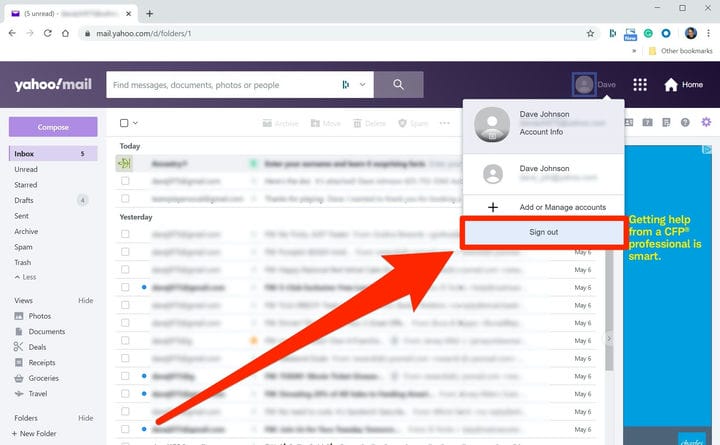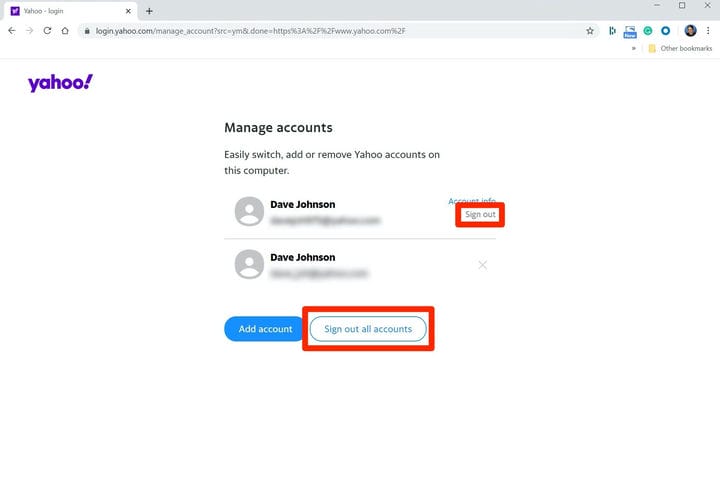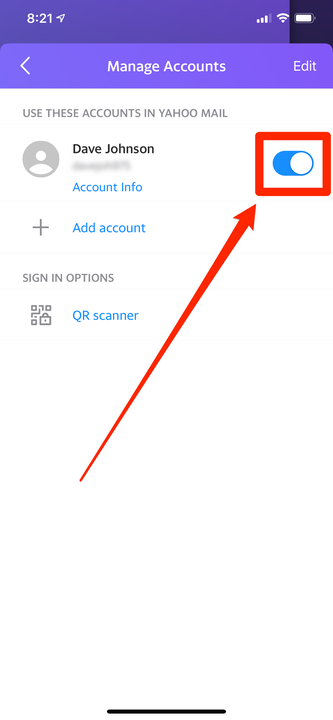Как выйти из своей учетной записи Yahoo Mail на любом устройстве
- Чтобы выйти из Yahoo Mail в веб-браузере, вам просто нужно щелкнуть изображение своего профиля.
- Если вы используете почтовое приложение Yahoo на своем смартфоне или планшете, вы можете выйти, используя ссылку «Управление учетными записями» в настройках учетной записи.
- Если вы единственный человек, имеющий доступ к вашему компьютеру или мобильному устройству, вам, как правило, никогда не потребуется выходить из своей учетной записи Yahoo Mail.
Как правило, вам не нужно выходить из онлайн-служб, таких как Yahoo Mail, если вы используете их на своем персональном компьютере.
Но если вам нужно получить доступ к Yahoo на общедоступном или чужом компьютере, вам нужно будет выйти, когда закончите, чтобы никто другой не смог получить доступ к вашей личной информации.
Вот как это сделать в интернет-браузере на Mac или ПК и в мобильном приложении на iPhone или Android.
Как выйти из Yahoo Mail на компьютере
1 На веб-странице Yahoo Mail в любом браузере щелкните изображение профиля своей учетной записи в правом верхнем углу страницы. Вы должны увидеть раскрывающееся меню.
Щелкните аватар учетной записи, чтобы увидеть ссылку «Выйти».
2 Нажмите «Выйти».
3 На странице «Управление учетными записями» нажмите «Выйти» для каждой учетной записи, из которой вы хотите выйти (если у вас несколько учетных записей). Вы также можете выйти из всех своих учетных записей одновременно, выбрав эту опцию.
Подтвердите, что хотите выйти, на странице «Управление учетными записями».
Как выйти из Yahoo Mail с помощью мобильного приложения
1 В почтовом приложении Yahoo для iOS или Android коснитесь изображения профиля своей учетной записи в левом верхнем углу экрана.
2 В открывшемся меню коснитесь «Управление учетными записями».
3 « Отключите» учетную запись, из которой хотите выйти, проведя пальцем по кнопке влево. Когда вы вернетесь в приложение, вы обнаружите, что вышли из него.
Чтобы выйти из учетной записи, проведите по кнопке влево.